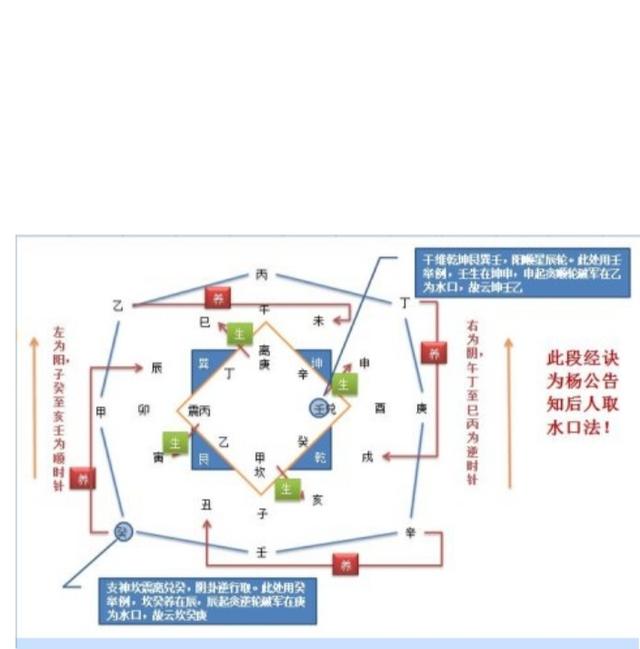word怎么创建主控文档和子文档(word利用子文档生成主控文档)
大家晚上好!
在实际运用word的时候,为了方便后期对文档的页码、目录、题注等等的维护,需要将多个文档合并在一个文档。利用主控文档,对子文档进行各种控制、编辑操作。当我们展开主控文档时,Word会根据超链接打开对应的文档,看起来像是在一个文档里面,非常方便操作。
创建主控文档的思路是这样的,在大纲视图下插入子文档,然后生成主文档。
01
新建文档
按快捷键【Ctrl N】快捷键新建文档;

02
大纲视图
单击【视图】选项卡-【大纲视图】选项卡;

展开效果如下图。

03
插入子文档
单击【大纲】选项卡-【主控文档】功能组-【插入】命令,在弹出的【插入子文档】对话框选择文件;

选择好文件后,单击【打开】,插入子文档。

依次插入其它的子文档

如果子文档中存在和主文档冲突的样式,则会弹出【Microsoft Word】对话框,根据需求单击【全是\全否】按钮即可。

04
保存文档
按快捷键【Ctrl S】,保存文档;你会发现主控文档的占的内存竟然是最少的;

当重新再次打开主文档时,可以看到显示的是链接形式,效果如下图。

这里可能有小伙伴有疑问了,只留下链接了吗???
单击【视图】选项卡-【大纲视图】选项卡,进入大纲视图。【展开子文档】命令,展开子文档内容,所有内容就显示出来了。

达人哥有话说
从外观看,主控文档跟普通文档并没有什么区别,但从内部结构来说,主控文档仅仅是一个框架,包含了所有子文档的超链接,需要注意主文档和子文档的页面布局、使用的模板是否相同,否则文档排版和内容会出现错乱的情况。
,免责声明:本文仅代表文章作者的个人观点,与本站无关。其原创性、真实性以及文中陈述文字和内容未经本站证实,对本文以及其中全部或者部分内容文字的真实性、完整性和原创性本站不作任何保证或承诺,请读者仅作参考,并自行核实相关内容。文章投诉邮箱:anhduc.ph@yahoo.com